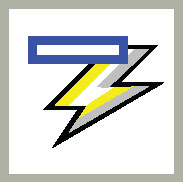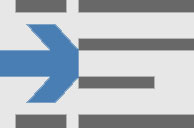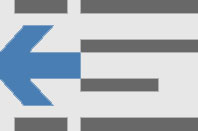Word 2016 dokumentides täidavad lõigud lehe veerise küljelt küljele, vastavalt põhjendusele või joondusele. Sellest reeglist võib teha erandeid. Lõigu esimest rida saab taandada, ülejäänud ridu saab taandada ning vasakut ja paremat külge saab taandrida. See on lõigu taande tegemise hullus!
Lõigu esimese rea taande tegemine
Vanasti oli tavaline, et iga lõiku alustati tabeldusmärgiga. Vahekaart taandab esimest rida, aidates lugejal uut lõiku tuvastada. Word võib säästa vahekaartide sisestamise energiat, vormindades iga lõigu automaatselt taandega esimesel real. Tehke järgmist.
Klõpsake vahekaarti Avaleht.
Klõpsake rühmas Lõik dialoogiboksi käivitajat.
Ilmub dialoogiboks Lõik.
Klõpsake ripploendil Special ja valige Esimene rida.
Veenduge, et kastis Autor on väärtus 0,5″.
Kast Autor näitab pool tolli, mis on tavaline tabelduspunkt ja piisav kaugus esimese tekstirea taandest.
Klõpsake nuppu OK.
Aktiivse lõigu esimene rida või kõik valitud ploki lõigud on taandatud kastis Autor määratud summa järgi.
Lõigust esimese rea taande eemaldamiseks korrake neid samme, kuid valige 3. sammu ripploendist (ei ole).
Wordi automaatkorrektuuri funktsioon võib lõigu esimese rea automaatselt taandada, mis on mugav, kuid ka tüütu. Automaatkorrektuur teisendab tabeldusmärgi esimese rea taande vormingusse, mis ei pruugi olla see, mida soovite. Kui jah, klõpsake ikoonil AutoCorrect (kuvatakse veerisel) ja valige käsk Convert Back to Tab.
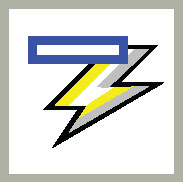
Kui valite lõikude esimese rea taande, ei pea te lõikude järel tühikut lisama.
Rippuva taande tegemine (outdent)
Rippuvad taane ei ole otseses ohus. Ei, see on lõik, mille esimene rida katkestab vasaku veerise või teisest vaatenurgast, kus kõik read peale esimese on taandatud. Siin on näide:
Vihane hüdrant: hoidke koerad murult eemal selle kunstliku tulekustutusseadmega. See näeb välja nagu päris asi, kuid kui kulgur peaks liiga lähedale rändama, tabab teda tüütu, kuid seaduslikult ohutu elektrišokk. Saadaval ka postimehe kujuga.
Lihtne viis sellise metsalise loomiseks on vajutada Ctrl+T, rippuva taande kiirklahvi. Käsk mõjutab praegust lõiku või kõiki valitud lõike.
Mitte nii lihtne viis taande riputamiseks on kasutada dialoogiboksi Lõik: klõpsake alas Treppimine menüüd Special ja valige Hanging. Kasutage taande sügavuse määramiseks tekstikasti Autor.
Iga kord, kui vajutate klahvikombinatsiooni Ctrl+T, taandub lõik veel poole tolli võrra.
Rippuva taande tühistamiseks vajutage klahvikombinatsiooni Ctrl+Shift+T. See on lahtiühendamise klahvikombinatsioon ja see annab lõigu kaela tagasi vormi.
Terve lõigu taande tegemine
Lõigule tähelepanu tõmbamiseks võib selle vasaku külje sisse imeda. Seda esitlust kasutatakse sageli tsiteeritud materjali jaoks pikemas tekstis.
Lõigu taande tegemiseks järgige neid samme.
Klõpsake vahekaarti Avaleht.
Klõpsake rühmas Lõik käsunuppu Suurenda taanet.
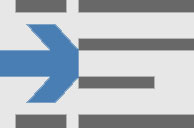
Lõigu vasak serv hüppab üle ühe tabelduskoha (pool tolli).
Treppidega lõigu taande tühistamiseks klõpsake 2. sammus käsunuppu Vähenda taanet.
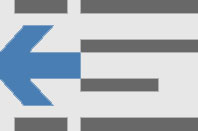
Kui soovite taande abil täpsustada, aga ka lõigu paremale küljele taande teha, klõpsake vahekaarti Paigutus ja kasutage konkreetsete taandeväärtuste määramiseks juhtnuppe Treppida vasakule ja Taande paremale. Plokitsitaadi või pesastatud lõigu väljalülitamiseks määrake mõlemale juhtelemendile sama väärtus.
-
Klaviatuuri otsetee lõigu taande tegemiseks on Ctrl+M. Otsetee lõigu taande tühistamiseks on Shift+Ctrl+M.
-
Lõigu taande tühistamiseks klõpsake vahekaarti Paigutus ja määrake rühmas Lõik nii vasaku kui ka parema taande väärtuseks 0.
-
Taane ainult üks lõik või väike lõigete rühm. See vorming ei ole mõeldud pikkade tekstilõikude jaoks.
Ärge proovige segada vasakut ja paremat taanet esimese rea taandega või rippuva taandega, kui olete uimane või töötate raskete seadmetega.